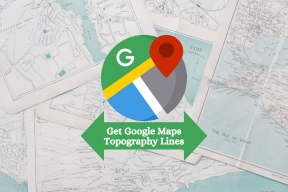AOL Mail'in Android ve iOS'ta Çalışmamasını Düzeltmenin 14 Yolu — TechCult
Çeşitli / / April 06, 2023
AOL, iOS ve Android cihazlarda en popüler haber uygulamalarından biridir. Dünya çapında milyonlarca kullanıcısı var. E-posta gönderip alabilir ve hava durumu raporlarını izleyebilirsiniz. Ancak bazen AOL uygulamasını kullanırken sorunlar yaşayabilirsiniz. Kullanıcıların karşılaşabileceği en yaygın hatalardan biri, postanın çalışmama sorunudur. Bu sorunun, kötü bir ağ bağlantısı ve AOL uygulama hesabına yeniden giriş yapmak gibi çeşitli nedenleri olabilir. Bu kılavuzda, bu hatanın nedenlerini ve Android ve iPhone cihazlarda çalışmayan AOL Mail'i düzeltme yöntemlerini tartışacağız.
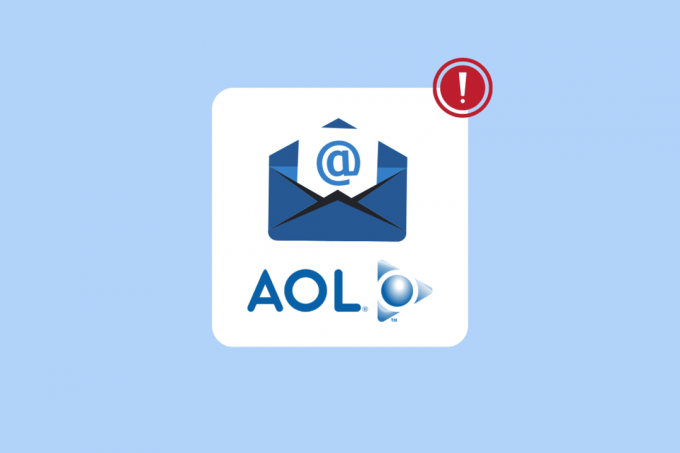
İçindekiler
- Android ve iOS'ta Çalışmayan AOL Mail Nasıl Onarılır
- Temel Sorun Giderme Yöntemleri
- AOL Mail'in iPhone'da Çalışmaması Nasıl Onarılır
- Yöntem 1: Birden Çok Hesabı Ayarlardan Sıfırla
- Yöntem 2: App Store'dan AOL Uygulamasını Güncelleyin
- Yöntem 3: iPhone'da AOL Uygulamasını Yeniden Yükleyin
- Yöntem 4: iOS Sürümünü Güncelleyin
- Android'de Çalışmayan AOL Mail Nasıl Onarılır
Android ve iOS'ta Çalışmayan AOL Mail Nasıl Onarılır
Bunun çeşitli nedenleri olabilir AOL Postası iPhone ve Android cihazlarda çalışmıyor. Daha yaygın nedenlerden bazıları burada belirtilmiştir.
- Kötü bir ağ bağlantısı, bu sorunun en yaygın nedenidir.
- Telefon hataları ve önyükleme sorunları da bu soruna neden olabilir.
- AOL uygulamasının iPhone veya Android cihazınıza yanlış yüklenmesi de bu soruna neden olabilir.
- iPhone veya Android cihazınızdaki eski bir AOL uygulaması da bu soruna neden olabilir.
- AOL uygulamasının iPhone veya Android cihazınıza yanlış yüklenmesi bu soruna neden olabilir.
- Telefonunuzdaki yanlış senkronizasyon ayarları da AOL uygulamasında bu soruna neden olabilir.
- AOL uygulaması ile e-posta hesabı arasındaki yapılandırma sorunları da bu soruna neden olabilir.
- Bozuk önbellek verileri de bu sorundan sorumludur.
- iOS veya Android'in eski bir yazılım sürümü de cihazınızda bu soruna neden olabilir.
Bu kılavuzda, AOL uygulamasıyla çalışmayan posta sorununu çözme yöntemlerini tartışacağız.
Not: Akıllı telefonlar aynı ayar seçeneklerine sahip olmadığından ve bunlar üreticiden üreticiye değişiklik gösterdiğinden, herhangi bir ayarı değiştirmeden önce ayarların doğru olduğundan emin olun. Aşağıdaki Android yöntemleri Moto G60 akıllı telefon
Temel Sorun Giderme Yöntemleri
Aşağıdakiler, hem iPhone hem de Android cihazlar için AOL uygulamasında çalışmayan posta sorununu çözmenin temel yöntemleridir.
Yöntem 1: Ağ Bağlantısı Sorunlarını Giderin
AOL'de postanın çalışmama sorununun en yaygın nedenlerinden biri, zayıf bir ağ bağlantısıdır. Zayıf ve dengesiz bir ağ bağlantısı nedeniyle AOL uygulamasında posta alma konusunda sorun yaşıyorsanız, yönlendirici bağlantınızı düzeltmek veya internet sağlayıcınıza danışmak isteyebilirsiniz. Bu nedenle, iPhone ve Android'de çalışmayan AOL Mail sorununu çözmek için düşünmeniz gereken ilk adım, ağ sorunlarını düzeltmektir.
Adım I: Wi-Fi Router'ı Yeniden Başlatın
WiFi bağlantılarını düzeltmek, uygulama sorunlarının çoğunu çözmenin temel yöntemlerinden biridir. Genel olarak, AOL uygulamasıyla ilgili ağ ve uygulama bağlantı hataları, yanlış WiFi yönlendirici bağlantılarından kaynaklanır. Bu nedenle, AOL uygulamasında posta gönderme veya alma konusunda sorun yaşıyorsanız, yönlendiricinizi doğru şekilde bağladığınızdan emin olun.
1. basın Güç düğmesi WiFi'nizde.

2. WiFi tamamen kapatıldığında, fişini çek ana anahtardan yönlendirici.
3. Bir süre bekleyin, ardından kabloyu yeniden bağlayın ve aç Wi-Fi yönlendirici.
Adım II: Ağ Hızını Artırın
AOL uygulamasında postanın çalışmaması sorununa yönlendirici neden olmadıysa, sorun internet sağlayıcınızdan kaynaklanıyor olabilir. Güçlü internet ağ bağlantılarına sahip olduğunuzdan emin olmak için mobil operatöre danışmayı deneyebilirsiniz. Ayrıca, internet hizmetlerini kullanmak için aktif bir mobil veri veya internet planına abone olduğunuzdan emin olun. Yavaş bir internet bağlantısı almaya devam ediyorsanız ve AOL posta sorunlarını nasıl çözeceğinizi bulamıyorsanız, şuraya göz atmalısınız: Yavaş İnternet Bağlantısı? İnternetinizi Hızlandırmanın 10 Yolu!

Yöntem 2: Cihazı Yeniden Başlatın
Bazen, iPhone ve Android sorunları üzerinde çalışmayan AOL postası, iPhone veya Android cihazınızda bir hata olabilir. Bu sorun, cihazın yanlış başlatılması nedeniyle de oluşabilir. Neyse ki, bu sorunlar hakkında fazla endişelenmenize gerek yok ve cihazınızı yeniden başlatabilir veya yeniden başlatabilirsiniz. Bu nedenle, telefonunuzdaki AOL uygulamasında herhangi bir sorun fark ederseniz yapmanız gereken ilk şey cep telefonunuzu yeniden başlatmaktır. Telefonunuzu güvenli bir şekilde nasıl yeniden başlatacağınızdan emin değilseniz, kontrol edebilirsiniz. Android Telefonunuzu Nasıl Yeniden Başlatır veya Yeniden Başlatırsınız? ve iPhone X'i Yeniden Başlatmaya Zorlama Android sorunu üzerinde çalışmayan AOL Mail'i düzeltmek için telefonlarınızı güvenli bir şekilde yeniden başlatma kılavuzları.

Ayrıca Oku:E-postam Neden Kuyruğa Alındı Diyor?
Yöntem 3: AOL Uygulamasını Yeniden Başlatın
Genel olarak, AOL uygulamasında çalışmayan e-postaların nedeni bazı rastgele uygulama hataları ve aksaklıklar olabilir. Sorun, AOL uygulamasının yanlış yüklenmesinden de kaynaklanabilir. Bu nedenle, AOL uygulamasında e-postalara erişemiyorsanız, bunu düzeltmek için yapabileceğiniz ilk şeylerden biri uygulamayı yeniden başlatmaktır. Uygulamayı kapatabilir ve iPhone veya Android cihazınızda yeniden başlatmadan önce birkaç dakika bekleyebilirsiniz.
Yöntem 4: AOL Uygulamasına yeniden giriş yapın
AOL uygulamasını yeniden başlatmak, uygulamayla ilgili posta sorunlarını çözmezse, AOL hesabınıza yeniden giriş yaparak düzeltmeyi deneyebilirsiniz. Bu yöntemi gerçekleştirmek için, hesabınızdan çıkış yapmanız ve ardından hesabınıza tekrar giriş yapmanız gerekecektir.
iPhone'unuzdaki AOL uygulamasında yeniden oturum açmak için bu basit adımları uygulayabilirsiniz.
1. Aç Ayarlar uygulama senin iPhone.

2. Burada, üzerine dokunun Posta ayar.
3. Şimdi, seçin hesaplar seçenek.
4. Burada, üzerine dokunun AOL.
5. seçin Hesabı sil seçeneği ve seçin iPhone'umdan Sil seçenek.
6. Son olarak, tekrar oturum aç seçeneğini görebilmeniz, üzerine dokunabilmeniz ve hesabınıza yeniden giriş yapabilmeniz gerekir.
Android akıllı telefonunuzdaki AOL uygulamasında yeniden oturum açmak için bu basit adımları uygulayabilirsiniz.
1. Açık Ayarlar telefon menüsünden

2. Burada bulun ve üzerine dokunun Parolalar ve hesaplar.

3. senin yerini bul AOL hesabı ve üzerine dokunun.

4. Burada, üzerine dokunun Hesabı kaldır.

5. Son olarak üzerine dokunun Hesabı kaldır eylemi onaylamak için.

6. Cihazınızı yeniden başlatın.
7. Şimdi, tekrar aç Ayarlar.

8. Seçme Parolalar ve hesaplar.

9. Bulun ve seçin Hesap eklemek.

10. Burada, seçin AOL.
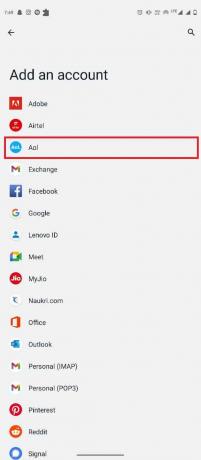
11. Şimdi, girin giriş yapmak kimlik bilgileri.
Ayrıca Oku:Windows 10'da AOL Mail'e Nasıl Giriş Yapılır?
AOL Mail'in iPhone'da Çalışmaması Nasıl Onarılır
Bazen, iPhone'a özgü AOL sorunlarıyla karşılaşabilirsiniz. Aşağıdaki bölümde, AOL uygulaması sorunlarını çözmek için iPhone yöntemlerini tartışacağız.
Yöntem 1: Birden Çok Hesabı Ayarlardan Sıfırla
AOL uygulamasını iPhone'unuzda birden fazla hesapla kullanıyorsanız, tüm hesaplardan çıkış yapmak zor olabilir. Ancak, iPhone'unuzdaki birden çok hesaptan çıkış yapabilirsiniz. AOL posta sorunlarını çözmek için bu basit adımları takip edebilirsiniz.
1. Açık Ayarlar iPhone'unuzda.

2. Burada şuraya gidin: AOL uygulaması.
3. Burada, üzerine dokunun Tüm Hesapları Sıfırla.
Ayrıca Oku:Gmail İmza Resimlerinin Görüntülenmemesi Sorunu Nasıl Onarılır
Yöntem 2: App Store'dan AOL Uygulamasını Güncelleyin
AOL uygulamasında çalışmayan posta sorunu, eski bir AOL uygulamasıyla ilişkilendirilebilir. AOL uygulamanızı uzun süredir güncellemediyseniz, posta sorunlarını gidermek için uygulamayı en son sürüme güncellemek iyi bir fikir olabilir.
1. Aç Uygulama mağazası iPhone'unuzda.

2. Şimdi, ekranın sağ üst köşesindeki simgesine dokunun. profil simgesi.

3. Burada bulun ve üzerine dokunun Güncellemeler.
4. Burada bulun AOL ve uygulamayı güncelleyin.
Yöntem 3: iPhone'da AOL Uygulamasını Yeniden Yükleyin
Uygulamayı güncellemek yardımcı olmazsa ve sorun iPhone'unuzda devam ederse, AOL uygulamasını iPhone'unuza yeniden yükleyerek sorunu çözmeyi deneyebilirsiniz. AOL uygulamasını iPhone'unuza güvenli bir şekilde yeniden yüklemek için bu basit adımları takip edebilirsiniz.
1. öğesine dokunun ve basılı tutun AOL uygulaması uygulama kitaplığında.
2. şimdi seç Uygulamayı Kaldır kaldırmak için.
3. Şimdi aç Uygulama mağazası ve ara AOL uygulama.

4. Nihayet, düzenlemek AOL uygulaması.
Yöntem 4: iOS Sürümünü Güncelleyin
Önceki yöntemlerden hiçbiri AOL uygulamasıyla ilgili posta sorununu çözmezse, iPhone'unuzdaki iOS sürümünü güncelleyerek düzeltmeyi deneyebilirsiniz. iOS sürümünü güncellemek için bu basit adımları takip edebilirsiniz.
1. Açık Ayarlar iPhone'unuzda.
2. Burada, şuraya gidin: Genel.

3. Burada, seçin Yazılım güncellemesi.
4. Mevcut bir güncelleme varsa, tüm iPhone sorunlarını çözmek için indirin.
Ayrıca Oku: Yahoo Mail Hatasını Düzeltin 0x8019019a
Android'de Çalışmayan AOL Mail Nasıl Onarılır
AOL uygulamasını bir Android akıllı telefonda kullanıyorsanız, Android ayarlarını kullanarak AOL sorunlarını düzeltmeyi deneyebilirsiniz. Aşağıdaki yöntemler, AOL uygulamasındaki posta sorunlarını nasıl çözeceğiniz konusunda size yol gösterecektir.
Yöntem 1: Otomatik eşitlemeyi etkinleştir
Android AOL uygulamasında düzeltmeye çalışabileceğiniz ilk yöntemlerden biri telefon ayarlarında otomatik senkronizasyon özelliğini etkinleştirmektir. AOL uygulamasıyla ilgili posta sorunlarını gidermek için bu basit adımları uygulayabilirsiniz.
1. Açık Ayarlar telefon menüsünden

2. Burada, şuraya gidin: Parolalar ve hesaplar.

3. Burada bulun ve üzerine dokunun AOL.

4. Şimdi, üzerine dokunun Hesap senkronizasyonu.

Yöntem 2: AOL Posta Ayarlarını Yeniden Yapılandırma
E-posta hesabınız AOL uygulamanızla yanlış yapılandırılmışsa, uygulamada e-posta alma konusunda çeşitli sorunlar yaşayabilirsiniz. Bu sorunu çözmek için AOL posta ayarlarınızı yeniden yapılandırmak isteyebilirsiniz.
1. Aç AOL Android telefonunuzdaki uygulama.
2. Kayıt olmak hesap kimlik bilgilerinizle.
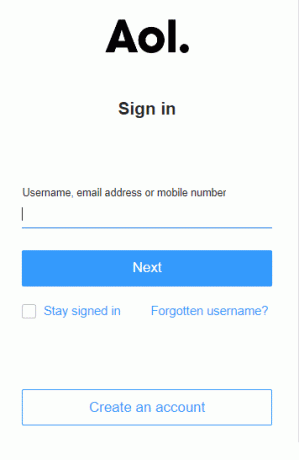
3. Şimdi şuraya gidin: Giden ve Gelen posta sunucusu ayarlar.
4. Burada, seçin Elle kurulum seçenek.
5. Şimdi şuraya gidin: IMAP hesabı ayarları.
6. Şimdi gelen mail için aşağıda verilen bilgilerle ayarları kontrol ediniz.
- Girin IMAP Kullanıcı Adı ve Şifre.
- Ekle Gelen sunucu gibi pop.aol.com
- Ekle AOL Posta IMAP bağlantı noktası 993 olarak
- Nihayet, Güvenlik TLS/SSL olarak.
7. Şimdi, giden posta için aşağıda verilen bilgilerle ayarları kontrol edin.
- Girin SMTP Kullanıcı Adı ve Şifre.
- Ekle Gelen sunucu smtp.aol.com olarak
- Eklemek AOL Posta SMTP bağlantı noktası 465 olarak
- Eklemek Güvenlik TLS/SSL olarak.
8. Ayarları kaydedin ve AOL uygulamasını yeniden başlatın.
Ayrıca Oku:Yahoo Mail'in Görüntüleri Göstermeyi Durdurmasını Düzeltin
Yöntem 3: AOL Uygulamasını Güncelleyin
Güncelliğini yitirmiş bir AOL uygulaması, Android'de çalışmayan AOL Mail gibi AOL uygulamalarında da çeşitli sorunlara neden olabilir. AOL uygulamasını cihazınızda güncellemeyi deneyebilirsiniz. Android telefonunuzdaki AOL uygulamasını güncellemek için aşağıdaki adımları takip edebilirsiniz.
1. Aç Google Oyun mağazası telefon menüsünden

2. Şimdi, ara AOL uygulaması.

3. Arama sonuçlarından AOL'yi seçin.
4. Şimdi bulun ve üzerine dokunun Güncelleme.
Yöntem 4: AOL Uygulama Önbelleğini Temizle
Bozuk önbellek verileri, bir Android uygulamasındaki çeşitli sorunların yaygın nedenlerinden biridir. Ancak, Android telefonunuzdaki bir uygulamanın önbellek verilerini temizleyebilirsiniz. Bazı uygulamalar, kullanıcılara uygulama önbelleğini Android uygulamasının içinden temizlemenin bir yolunu da sağlar. Önbelleğe alınmış verileri kaldırmak için her iki yöntemi de kullanabilirsiniz.
Seçenek I: Telefon Ayarlarından AOL Uygulama Önbelleğini Temizle
Android telefonunuzda bu basit adımları kullanarak AOL uygulama önbelleği verilerini telefon ayarlarından kaldırabilirsiniz.
1. Açık Ayarlar telefonunuzun menüsünden
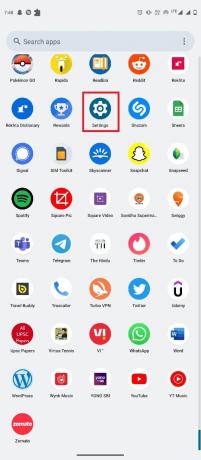
2. Burada, üzerine dokunun Uygulamalar.

3. Şimdi, üzerine dokunun Tüm uygulamaları görün.
4. Burada, bulun ve seçin AOL uygulama.

5. şimdi seç Depolama ve önbellek.

6. Son olarak üzerine dokunun Önbelleği temizle.

Ayrıca Oku:En İyi 22 Sahte E-posta Adresi Üreticisi
Seçenek II: AOL Uygulamasından AOL Uygulama Önbelleğini Temizle
AOL, uygulama önbelleğini uygulamanın içinden temizlemenize izin veren birkaç uygulamadan biridir. AOL uygulamasından önbellek verilerini kaldırmak için bu basit adımları takip edebilirsiniz.
1. Aç AOL uygulaması telefon menüsünden

2. Bulun ve üzerine dokunun Daha Ekranın sağ alt kısmından ve ardından öğesini seçin. Ayarlar.
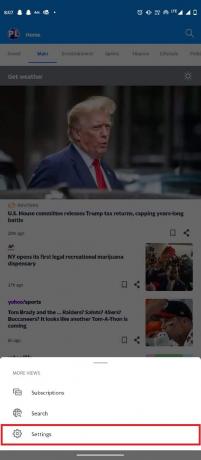
3. Burada bulun ve üzerine dokunun Önbelleği temizle.

4. Son olarak tıklayın Önbelleği temizle önbelleğe alınan verileri kaldırmak için.

Yöntem 5: Android Sürümünü Güncelleyin
Önceki yöntemlerden hiçbiri işe yaramazsa ve aynı sorunu yaşamaya devam ederseniz, cihazınızdaki Android sürümünü güncellemeyi deneyebilirsiniz. Rehberimizi okuyun Android telefonunuzda güncellemeleri kontrol etmenin 3 yolu.

Yöntem 6: AOL Uygulamasını Yeniden Yükleyin
Önceki yöntemler yardımcı olmazsa ve aynı sorunu yaşamaya devam ederseniz, AOL uygulamasını yeniden yükleyerek sorunu çözmeyi deneyebilirsiniz.
1. öğesine dokunun ve basılı tutun AOL uygulaması simge.
2. Şuraya sürükleyin: Kaldır, ve bırak.

3. Üzerine dokunun TAMAM eylemi onaylamak için.

4. Şimdi, aç Google Oyun mağazası.

5. ara AOL uygulaması.

6. Arama sonuçlarından AOL uygulamasını seçin.
7. Şimdi, üzerine dokunun Düzenlemek.

Ayrıca Oku:Gevşek E-posta Adresi Nasıl Değiştirilir
Sıkça Sorulan Sorular (SSS)
S1. AOL uygulaması nedir?
Cevap. AOL uygulaması en ünlü haber ve hava durumu güncelleme uygulamalarından biridir. AOL ayrıca uygulamada e-posta gönderip almanıza da olanak tanır.
S2. AOL uygulamasında neden yeni e-postaları göremiyorum?
Cevap. Kötü internet veya uygulama hataları gibi yeni e-postaların AOL uygulamasında görünmemesinin çeşitli nedenleri olabilir.
S3. AOL uygulamasıyla ilgili sorunlarda çalışmayan postayı nasıl düzeltirim?
Cevap. Bu sorunu çözmek için uygulama önbelleğini temizlemek veya AOL uygulamasını yeniden yüklemek gibi birkaç etkili yöntemi deneyebilirsiniz.
S4. AOL uygulamasını iPhone'uma yükleyebilir miyim?
Cevap. Evet, AOL uygulaması, en son haberleri ve hava durumu güncellemelerini almak için iPhone'lara yüklenebilir.
S5. iPhone'umdaki iOS sürümünü nasıl güncellerim?
Cevap. iPhone'unuzdaki çeşitli sorunları çözmek için iOS sürümünü güncellemeyi deneyebilirsiniz. Sadece iPhone cihazınızdaki genel ayarlara gitmeniz gerekiyor.
Tavsiye edilen:
- Sistemin Windows 10'da Belirtilen Yolu Bulamamasını Düzeltmenin En İyi 9 Yolu
- Facebook Giriş Kodu Sorununu Düzeltin
- AOL İçin Ödeme Yapmayı Durdurup E-postayı Saklamayın
- Eski AOL E-postanızı Nasıl Kurtarırsınız?
Umarız bu kılavuz size yardımcı olmuştur ve sorunu çözebilmişsinizdir. AOL Postası Çalışmıyor sorun. Sizin için en uygun yöntemin hangisi olduğunu bize bildirin. Bizim için herhangi bir öneriniz veya sorunuz varsa, lütfen yorum bölümünde bize bildirin.